 tutorial komputer
tutorial komputer
 Penyelesaian masalah
Penyelesaian masalah
 Keselamatan Windows kosong atau tidak menunjukkan pilihan
Keselamatan Windows kosong atau tidak menunjukkan pilihan
Keselamatan Windows kosong atau tidak menunjukkan pilihan
Jul 07, 2025 am 02:40 AMApabila Pusat Keselamatan Windows kosong atau fungsi hilang, anda boleh mengikuti langkah -langkah berikut untuk memeriksa: 1. Sahkan sama ada versi sistem menyokong fungsi penuh, beberapa fungsi edisi rumah adalah terhad, dan edisi profesional dan ke atas lebih lengkap; 2. Mulakan semula perkhidmatan SecurityHealthService untuk memastikan jenis permulaannya ditetapkan kepada automatik; 3. Periksa dan nyahpasang perisian keselamatan pihak ketiga yang mungkin bertentangan; 4. Jalankan arahan SFC /Scannow dan DISM untuk membaiki fail sistem; 5. Cuba tetapkan semula atau memasang semula aplikasi Pusat Keselamatan Windows, dan hubungi Sokongan Microsoft jika perlu.

Ia boleh menjadi agak cemas jika anda mendapati bahawa Pusat Keselamatan Windows kosong apabila menggunakan Windows 10 atau Windows 11, atau beberapa pilihan ciri tidak dipaparkan dengan betul. Lagipun, pusat keselamatan berkaitan dengan status perlindungan sistem, seperti pengesanan virus dan tetapan firewall. Berikut adalah beberapa sebab dan penyelesaian yang boleh membantu anda menyelesaikan masalah dengan cepat.
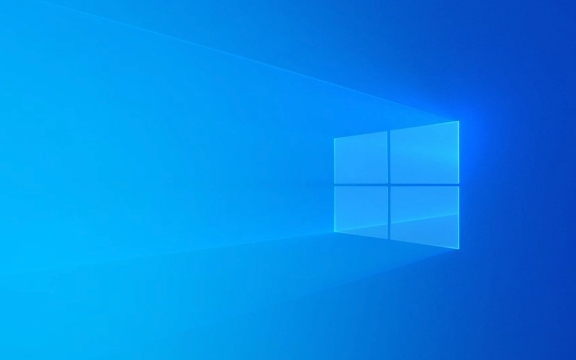
1. Periksa sama ada versi sistem menyokong fungsi penuh
Tidak semua versi Windows menawarkan ciri Pusat Keselamatan Windows penuh. Contohnya:

- Walaupun Windows Home (Home) dilengkapi dengan Microsoft Defender, beberapa tetapan lanjutan mungkin terhad.
- Windows Professional, Enterprise atau Education mempunyai modul berfungsi yang lebih lengkap.
Jika anda menggunakan versi rumah dan mendapati bahawa beberapa pilihan hilang, ia mungkin menjadi batasan sistem. Anda boleh melihat versi sistem dengan cara berikut:
- Klik kanan "Komputer ini" → "Properties"
- Lihat maklumat "Versi Windows"
Jika anda yakin bahawa versi sistem menyebabkan batasan, menaik taraf ke versi Pro dapat menyelesaikan masalah, tetapi ini biasanya bukan pilihan pilihan.

2. Mulakan semula perkhidmatan Pusat Keselamatan Windows
Kadang -kadang, antara muka pusat keselamatan kosong kerana perkhidmatan yang berkaitan tidak berjalan atau ada pengecualian. Anda boleh mencuba memulakannya secara manual:
- Tekan
Win Runtuk membuka tetingkap Run, masukkanservices.mscdan tekan Enter - Cari Pusat Keselamatan (juga dikenali sebagai "SecurityHealthService")
- Klik kanan untuk memilih "mulakan semula"
Jika perkhidmatan ini dilumpuhkan, klik kanan → Properties → Tukar "Jenis Permulaan" ke "Auto", dan mulakan perkhidmatan.
Sesetengah pengguna melaporkan bahawa antara muka kembali normal selepas dimulakan semula, terutamanya apabila masalah yang dihadapi selepas mengemas kini sistem.
3. Periksa sama ada terdapat konflik perisian keselamatan pihak ketiga
Banyak perisian antivirus pihak ketiga (seperti Norton, Kaspersky, Bitdefender, dll.) Akan mengambil alih ciri-ciri keselamatan sistem, mengakibatkan Windows Defender tersembunyi atau dilumpuhkan.
Anda boleh mengesahkan ini:
- Pengurus Tugas Terbuka (CTRL Shift ESC)
- Tukar ke tab Permulaan
- Periksa sama ada terdapat perisian keselamatan untuk dimulakan secara automatik
- Atau pergi ke Panel Kawalan → "Program" → "Nyahpasang Program" → Lihat perisian keselamatan yang dipasang
Jika anda mengesyaki bahawa ia adalah masalah yang disebabkan oleh perisian pihak ketiga, anda boleh cuba menyahpasang sementara atau melumpuhkannya, dan kemudian memulakan semula komputer untuk melihat sama ada Pusat Keselamatan Windows mengembalikan paparan.
4. Jalankan alat pemeriksaan fail sistem
Fail sistem rasuah juga boleh menyebabkan pusat keselamatan gagal memuat kandungan dengan betul. Anda boleh cuba menjalankan alat SFC dan DISM untuk diperbaiki:
- Open Command Prompt sebagai Pentadbir (CMD)
- Masukkan arahan berikut dan laksanakannya satu demi satu:
SFC /Scannow
DISM /ONLINE /CLEANUP-IMAGE /RESTOREHEALT
Kedua -dua arahan ini mengimbas integriti fail sistem secara berasingan dan menetapkan masalah imej sistem yang berpotensi. Selepas selesai, mulakan semula komputer dan periksa pusat keselamatan.
5. Tetapkan semula aplikasi Pusat Keselamatan Windows
Jika tiada kaedah di atas berfungsi, anda juga boleh cuba menetapkan semula aplikasi "Windows Security Centre" itu sendiri:
- Buka Tetapan → Apl → Ciri Pilihan
- Cari "Pusat Keselamatan Windows" → Klik "Lebih Banyak Pilihan" → "Nyahpasang"
- Kemudian pasang semula
Atau gunakan perintah PowerShell untuk memaksa memasang semula:
- Buka PowerShell sebagai pentadbir
- Masukkan arahan berikut:
Get -appxpackage -allusers microsoft.sechealthui | Keluarkan-AppxPackage Add -appxpackage -register -disabledevelopmentmode "C: \ Program Files \ WindowsApps \ Microsoft.Sechlealthui _*\ AppxManifest.xml"
Nota: Nombor versi tertentu di jalan mungkin berbeza, dan anda perlu menyesuaikannya mengikut direktori sebenar.
Pada dasarnya kaedah umum mengendalikannya. Sesetengah masalah hanya boleh berkuatkuasa selepas memulakan semula, jadi jangan lupa untuk memulakan semula selepas cuba melihat kesannya. Jika ia masih tidak berfungsi, ia mungkin menjadi keserasian peringkat sistem atau isu kebenaran. Adalah disyorkan untuk menghubungi sokongan Microsoft atau mempertimbangkan pembaikan sistem/pemasangan semula pada masa ini.
Atas ialah kandungan terperinci Keselamatan Windows kosong atau tidak menunjukkan pilihan. Untuk maklumat lanjut, sila ikut artikel berkaitan lain di laman web China PHP!

Alat AI Hot

Undress AI Tool
Gambar buka pakaian secara percuma

Undresser.AI Undress
Apl berkuasa AI untuk mencipta foto bogel yang realistik

AI Clothes Remover
Alat AI dalam talian untuk mengeluarkan pakaian daripada foto.

Clothoff.io
Penyingkiran pakaian AI

Video Face Swap
Tukar muka dalam mana-mana video dengan mudah menggunakan alat tukar muka AI percuma kami!

Artikel Panas

Alat panas

Notepad++7.3.1
Editor kod yang mudah digunakan dan percuma

SublimeText3 versi Cina
Versi Cina, sangat mudah digunakan

Hantar Studio 13.0.1
Persekitaran pembangunan bersepadu PHP yang berkuasa

Dreamweaver CS6
Alat pembangunan web visual

SublimeText3 versi Mac
Perisian penyuntingan kod peringkat Tuhan (SublimeText3)

Topik panas
 Bagaimana untuk memperbaiki KB5060999 gagal dipasang di Windows 11?
Jun 13, 2025 am 12:00 AM
Bagaimana untuk memperbaiki KB5060999 gagal dipasang di Windows 11?
Jun 13, 2025 am 12:00 AM
Windows Update KB5060999, yang dikeluarkan pada 10 Jun 2025, adalah kemas kini kumulatif untuk Windows 11 versi 22H2 dan 23H2, yang meliputi membina 22621.5472 dan 22631.5472. Ia
 Panduan: bilah bintang simpan fail lokasi/simpan fail hilang/tidak menyimpan
Jun 17, 2025 pm 08:02 PM
Panduan: bilah bintang simpan fail lokasi/simpan fail hilang/tidak menyimpan
Jun 17, 2025 pm 08:02 PM
Bilah bintang Simpan lokasi fail pada Windows PC: Di mana untuk mencarinya, bagaimana untuk menyandarkan data permainan anda, dan apa yang perlu dilakukan jika fail simpan hilang atau permainan tidak menyimpan. Panduan Minitool ini memberikan arahan dan penyelesaian terperinci. Navigasi Quick
 Cara Memperbaiki KB5060829 Tidak Memasang & Pepijat Lain Lain
Jun 30, 2025 pm 08:02 PM
Cara Memperbaiki KB5060829 Tidak Memasang & Pepijat Lain Lain
Jun 30, 2025 pm 08:02 PM
Ramai pengguna menghadapi masalah pemasangan dan beberapa masalah yang tidak dijangka selepas menggunakan Windows 11 Update KB5060829. Jika anda menghadapi kesukaran yang sama, jangan panik. Panduan Minitool ini membentangkan perbaikan yang paling berkesan untuk menyelesaikan KB5060829 tidak
 Dune: Awakening Black Screen: Inilah panduan penyelesaian masalah!
Jun 18, 2025 pm 06:02 PM
Dune: Awakening Black Screen: Inilah panduan penyelesaian masalah!
Jun 18, 2025 pm 06:02 PM
Adakah anda segera mencari penyelesaian yang berkesan untuk menetapkan Dune: Awakening Black Screen Issue pada Windows? Anda telah datang ke tempat yang betul. Panduan terperinci ini dari Minitool membentangkan beberapa kaedah praktikal dan boleh dipercayai untuk menangani pectan ini
 Tidak dapat memperbaiki kemas kini KB5060999 tidak memasang pada Windows 11?
Jun 23, 2025 pm 08:03 PM
Tidak dapat memperbaiki kemas kini KB5060999 tidak memasang pada Windows 11?
Jun 23, 2025 pm 08:03 PM
KB5060999 Apakah kandungan kemas kini Windows 11 23H2? Bagaimana memuat turun? Apa yang perlu dilakukan jika kemas kini gagal? Artikel ini akan diterangkan secara terperinci dan memberikan penyelesaian kepada kegagalan pemasangan KB5060999. Navigasi Cepat:- Windows 11 23H2 KB5060999 Kandungan Dikemaskini - KB5060999 Sebab kegagalan pemasangan - Selesaikan masalah yang tidak dapat dipasang KB506099 - Ringkasan Windows 11 23H2 KB5060999 UPDATE KB5060999 adalah kemas kini keselamatan kumulatif untuk Windows 11 yang dikeluarkan oleh Microsoft pada 10 Jun 2025
 Sorotan pada Windows 10 KB5061087 & Betulkan kerana tidak memasang
Jun 30, 2025 pm 08:03 PM
Sorotan pada Windows 10 KB5061087 & Betulkan kerana tidak memasang
Jun 30, 2025 pm 08:03 PM
Microsoft telah mengeluarkan Windows 10 KB5061087 untuk 22H2 untuk menyelesaikan beberapa isu. Dari catatan ini di Minitool, pelajari cara memasang kemas kini pilihan pratonton ini pada PC anda. Juga, anda boleh tahu apa yang perlu dilakukan jika KB5061087 gagal dipasang melalui windows update.quick na
 Pengawal Kebangkitan Dune tidak berfungsi? Berikut adalah beberapa pembetulan
Jun 19, 2025 pm 08:01 PM
Pengawal Kebangkitan Dune tidak berfungsi? Berikut adalah beberapa pembetulan
Jun 19, 2025 pm 08:01 PM
Apa yang perlu anda lakukan jika pengawal kebangkitan Dune gagal berfungsi? Apa yang menyebabkan masalah ini? Artikel Minitool ini memberikan penjelasan yang komprehensif dan membimbing anda melalui menyelesaikan masalah yang mengecewakan ini.
 Betulkan bilah bintang yang terhempas/tidak melancarkan dengan pembetulan segar ini
Jun 18, 2025 pm 10:02 PM
Betulkan bilah bintang yang terhempas/tidak melancarkan dengan pembetulan segar ini
Jun 18, 2025 pm 10:02 PM
Adakah Blade Stellar terhempas atau gagal dilancarkan di PC anda? Jangan risau. Panduan ini dari Minitool Software memberikan anda beberapa penyelesaian yang berkesan untuk membantu anda menyelesaikan masalah ini dan mendapatkan permainan berjalan lancar. Navigasi Quick:- Bilah bintang






